1、打开桌面上的Adobe Illustrator CS6(其他版本也可以)。
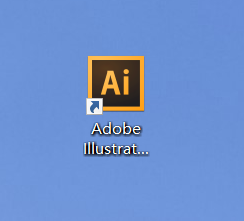
2、在菜单栏找到并依次点击【文件】、【新建】。

3、在弹出的窗口设置好参数,点击【确定】,新建文档。

4、在左边工具栏里找到并长按【矩形工具】打开下拉列表。

5、在下拉列表里选择【圆角矩形工具】。

6、使用【圆角矩形工具】在画布上单击,在弹出的窗口里设置好参数,点击【确定】,圆角矩形就画好了。

7、也可以使用【圆角矩形工具】在画布上单击并拖动,然后释放鼠标,圆角矩形就画好了。

时间:2024-10-12 03:04:09
1、打开桌面上的Adobe Illustrator CS6(其他版本也可以)。
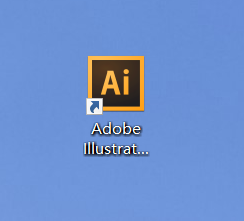
2、在菜单栏找到并依次点击【文件】、【新建】。

3、在弹出的窗口设置好参数,点击【确定】,新建文档。

4、在左边工具栏里找到并长按【矩形工具】打开下拉列表。

5、在下拉列表里选择【圆角矩形工具】。

6、使用【圆角矩形工具】在画布上单击,在弹出的窗口里设置好参数,点击【确定】,圆角矩形就画好了。

7、也可以使用【圆角矩形工具】在画布上单击并拖动,然后释放鼠标,圆角矩形就画好了。

